Slidev-更适合程序员使用的PPT制作工具
前言
最近准备在公司内部做前端相关的技术分享,所以需要制作 PPT 来进行演示。然而作为一个习惯于编码还不习惯于汇报的普通程序员,PPT 这种东西,制作起来实在是有难度。无论是用PowerPoint,WPS 还是 Keynote, 使用时总是无从下手,甚至有些许恐惧。于是,在 Github 上搜索了一番,最终找到了 Slidev 这个库,使用下来,效率极高,功能强大,令人惊喜。
下面我将介绍下这个也许是更适合程序员使用的 PPT 制作工具。
为什么更适合程序员使用
- 使用扩展的 Markdown 语法编写内容。编写 PPT 就像做开发时,编写 Markdown 文档一样。
- 默认使用
./slides.md文件。你可以完全在这一个文件中编写完全部的演示内容。 - 支持完整的 Markdown 语法。这表明,它完全支持代码块展示,程序员的PPT,难免要演示一些代码片段。
- 默认使用
- 使用 HTML, CSS 来定制每页 PPT 的展示样式。
- 和进行前端开发体验一致。
- 图表。Slidev 内置 Mermaid, 标记为 mermaid 的代码块会自动转换成图表。
- 程序员做技术分享,难免需要插入一些类图,流程图,管道图等图表。
- 动画。内置了很多动画指令和动画组件。
- 可以快速的实现一些简单的过渡动画。
- 内置了
@vueuse/motion库。可以通过它来实现一些更复杂的动画。 - 编写动画的过程和日常前端开发体验一致。
- 支持导出为 PDF/PNG 。
- 支持静态部署。你可以把最终制作完成的PPT打包成一个单页应用,并将其部署到服务器上。
- 可以让更多人通过 URL 看到你的 PPT, Cool 。
使用JS和Vue等前端技术栈构建,所以你可以发挥想象,让它与任何前端技术相融合。
内置主题并且支持编写自定义主题。
- 一个自定义主题就是一个 npm 包。可以把它发布到 npm 上进行存储分发。让更多的人使用到你编写的主题,结实更多的程序员朋友。
以上便是我认为的一些更适合程序员使用的原因。当然,除此以外,Slidev 还支持一些其它强大的功能,但由于在我使用过程中对我帮助不大,所以我没有作为理由提及,各位有兴趣,可以自行去 Slidev 的官网查看。
Slidev 使用
下面我将简单地带大家上手使用一下 Slidev。
安装
Slidev 使用 Vue 和 JS 等前端技术开发。所以需要安装 NodeJS ≥ 14,然后使用 npm 安装,在终端中输入:
1 | npm init slidev@latest |
执行之后,命令行会给出一些提示,根据提示创建完整的 Slidev 项目。如何一切顺利,Slidev 会自动帮你打开浏览器,并且导航至 http://127.0.0.1:3030/1 ,展示 Slidev 根据 slides.md 文件渲染出来的内容。如果由于某些原因,关闭了 Slidev 本地开发服务,则可以手动在生成的 Slidev 项目下执行npm run dev 重新打开 Slidev 本地开发服务
编写
Slidev 创建的项目,其实就是一个前端项目,所以推荐使用前端开发使用的编辑器来进行编写。这里我推荐使用 VSCode。
- 用 VSCode 打开 Slidev 生成的项目。
- 打开 slides.md 文件,开始编写 PPT 的内容。
扉页配置
可以在 Slidev 的第一张 PPT 扉页出(文件顶部)进行配置。
1 |
|
这里我配置了主题,背景,语法高亮器,标题等内容。更多配置可参考 slidev 扉页配置章节。
正文编写
可以使用完整的 Markdown 语法(# 表示 h1 标题,- 表示无序列表等);通过一些内置的关键字(layout 来指定页面布局方式,image 指定右边背景图),来设置每一页的样式
1
2
3
4
5
6
7
8
9
10
11---
layout: image-right
image: /unsplash_electron.avif
---
# 包管理器
- npm
- yarn
- pnpm
---通过 HTML , CSS 来自定义页面的结构和样式。
1
2
3
4
5
6
7
8
9
10
11
12# 三者功能对比
<div class="mt-4">

</div>
<style>
img {
height: 100%;
}
</style>通过 Markdown 代码块语法,来显示代码;
v-clicks指令来实现点击显示动画1
2
3
4
5
6
7
8
9
10
11
12
13
14
15
16
17
18
19
20
21
22
23
24
25
26# npm - 常用命令
<v-clicks>
-
```bash
npm install # 根据package.json安装依赖
npm install <--save-dev> <pkg-name> # 安装特定依赖
npm uninstall <--save-dev> <pkg-name> # 卸载特定依赖
npm run <cmd> # 执行package.json中配置的scripts
npm config set registry <registry_addr> # 设置镜像仓库地址
```
- 快速切换npm仓库地址
```bash
npm i -g nrm
nrm add safeheron https://safeheron.xxxx.com
nrm use safeheron
```
</v-clicks>
更多内容,就不一一介绍了,再最后会给出我的 Slidev 项目地址,大家可以自行查看。
静态部署
- 当编写完成后,为了让更多人在线看到我们的 PPT,我们可以选择将 PPT 构建为可部署的单页应用。
这里我把我的 PPT,部署到 Cloudflare pages。Cloudflare pages 部署配置如图: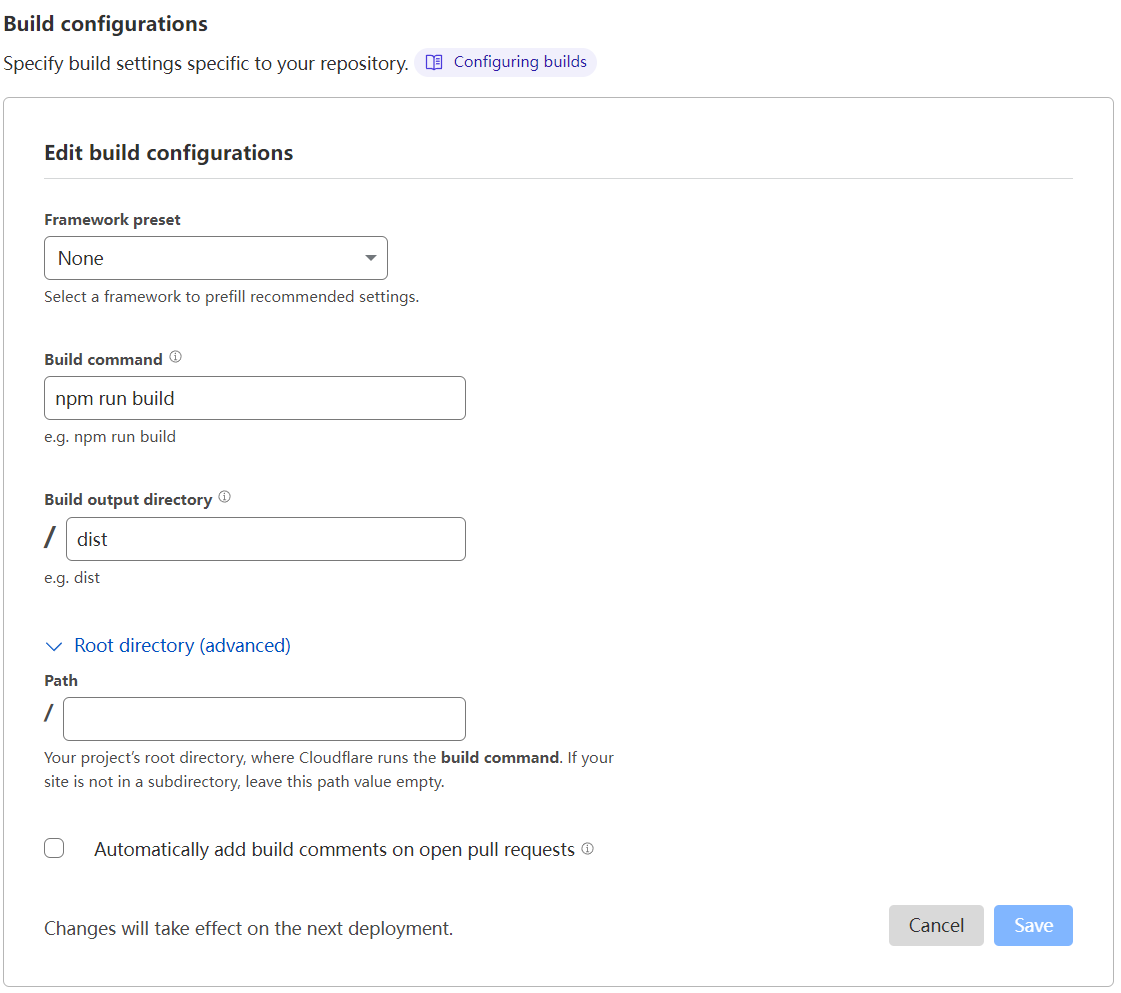
为了让观众可以下载我们的 PPT,以便离线观看。我们也可以在部署的单页应用中提供一个可下载的 PDF。
通过如下扉页配置来启用这个功能
1
2
3
4
download: true
exportFilename: '现代化前端开发'由于预生成 PDF 依赖于 Playwright, 所以我们需要安装 playwright-chromium。在终端输入:
npm i -D playwright-chromium- 重新部署
- 现在就可以让观众通过 URL 在线观看我们的 PPT 并且下载 PDF 了
结语
Slidev 使用 Vue 和 JS 等前端技术栈构建,可以方便得与前端技术相结合;使用扩展的 Markdown 语法编写内容,让程序员获得日常开发的感觉和体验;部署成单页应用,可以通过 URL 让更多人看到;比起使用 PowerPoint 等工具编写 PPT, 也更加得Geek。
项目地址
- Slidev 官网地址: https://cn.sli.dev/
- 我的 Slidev 项目地址: https://github.com/beilunyang/modernized-front-end-development
- 我的 Slidev 单页应用地址: https://modernized-front-end-development.pages.dev/